Sie haben falsch gehandelt oder Ihr Handy hat geplappert, wodurch Sie Nachrichten verloren haben, die Sie unbedingt behalten wollten? Leider ist dies ein Problem, das häufig auftritt. Und wenn Sie dachten, es sei für immer verloren, können Sie sich entspannen, es gibt verschiedene Lösungen, um Ihre Nachrichten zu finden. Lernen Sie also noch heute in diesem Leitfaden So stellen Sie gelöschte Nachrichten in OnePlus 10T wieder her . Zuerst werden wir es herausfinden Methoden zum Wiederherstellen gelöschter Nachrichten auf einem OnePlus 10T mit einem Computer . Danach werden wir es herausfinden So stellen Sie gelöschte Textnachrichten in einem OnePlus 10T mithilfe einer Anwendung wieder her .
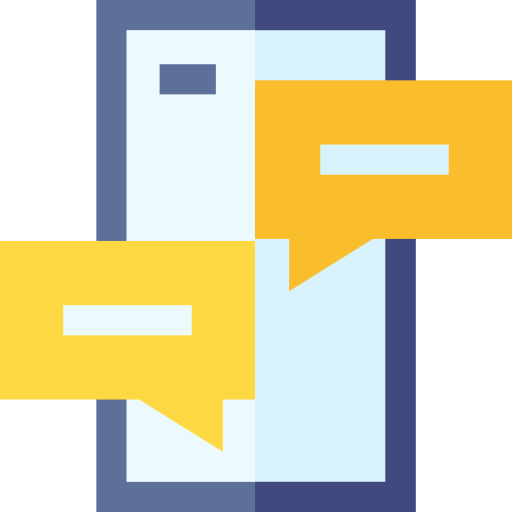
So stellen Sie gelöschte Nachrichten auf OnePlus 10T über einen Computer wieder her
Um Ihre wertvollen gelöschten Nachrichten auf Ihrem OnePlus 10T wiederherzustellen, könnte nichts einfacher sein als die Dateiwiederherstellungssoftware, die Sie auf den PC herunterladen können. Es gibt viele, aber entdecken Sie gleich hier zwei der besten Software.
Gelöschte Nachrichten mit PhoneRescue wiederherstellen
Machen Sie sich keine Sorgen, falls Sie dachten, Sie hätten Ihre Dateien für immer verloren. Die PhoneRescue-Software zum Herunterladen auf den PC ermöglicht es Ihnen, alle Ihre gelöschten Nachrichten auf OnePlus 10T wiederherzustellen, aber auch Ihre Dateien, Medien, Kontakte, Anrufe usw. Es funktioniert mit Mac- und Windows-Computer , und seine Verwendung ist einfach und intuitiv. Diese Software wird für ihre Effizienz geschätzt und ist eines der besten um gelöschte Nachrichten auf einem OnePlus 10T zu finden. Lernen Sie daher die Vorgehensweise kennen, um sicherzustellen, dass Sie Ihre wertvollen SMS mit PhoneRescue wiederherstellen:
- Laden Sie das herunter und installieren Sie es PhoneRescue-Software .
- Verbinden Sie Ihr OnePlus 10T mit Ihrem PC und aktivieren Sie das USB-Debugging auf Ihrem Mobiltelefon.
- Öffnen Sie die Software, folgen Sie den Anweisungen zur Inbetriebnahme und klicken Sie auf » ich bin bereit zu starten ".
- Wiederherstellungsoptionen werden angezeigt. Klicken Sie auf die Option » Nachricht »Dann klicken Sie auf «Weiter».
- Nach einer Zeit der Analyse Ihres OnePlus 10T zeigt Ihnen die Software die SMS an, die Sie wiederherstellen können. Wählen Sie diejenigen aus, die Sie wiederherstellen möchten.
- Drücken Sie auf " genesen »Und wählen Sie, ob Sie sie auf Ihrem Mobiltelefon oder Ihrem PC speichern möchten.
Finden Sie gelöschte SMS über die Dr. Fone-Software
Dr. Fone bietet die Möglichkeit, mehrere Daten und insbesondere gelöschte SMS auf Ihrem OnePlus 10T auf einfache Weise wiederherzustellen. Es ist auch eine sehr geschätzte Software und sehr gut bewertet dank seiner Qualität und Effizienz der Dateiwiederherstellung. Es erlaubt, versehentlich gelöschte Nachrichten, aber auch Medien wie Fotos oder Videos wiederherzustellen, und verkauft sich als eine der Software mit die höchste Erfolgsquote gelöschte Daten wiederherstellen. Finden Sie heraus, wie Sie es verwenden:
- Laden Sie die Dr. Fone-Software herunter und installieren Sie sie .
- Verbinden Sie Ihr OnePlus 10T mit Ihrem PC mit einem USB-Kabel. Prüfen Sie vorher, ob Sie das USB-Debugging auf Ihrem Mobiltelefon aktiviert haben.
- Starten Sie die Software. Es stehen Ihnen verschiedene Optionen zur Verfügung, klicken Sie auf den »Tab genesen ".
- Wählen Sie dann die Art der Daten aus, die Sie wiederherstellen möchten. Sie müssen nämlich auf " Messaging ". Drücken Sie dann auf "Weiter".
- Nach einem Scan, der eine Weile dauern kann, werden die wiederhergestellten Dateien auf der linken Seite der Software angezeigt. Klicke auf " Messaging » um gelöschte Nachrichten auf Ihrem OnePlus 10T wiederherzustellen .
So stellen Sie gelöschte SMS auf OnePlus 10T per App wieder her
Der Einfachheit halber können Sie mit der kostenlosen Anwendung auch Ihre versehentlich gelöschten Nachrichten auf einem OnePlus 10T wiederherstellen SMS Backup & Restore . Letzteres erfordert jedoch eine Bedingung: Sie müssen die Anwendung vor dem Verlust Ihrer SMS heruntergeladen haben. Es handelt sich also um eine Präventions-App, die wie eine Cloud funktioniert. Sie müssen einfach häufig Backups erstellen. Sehr einfach zu bedienen, stellen wir hier die Manipulation vor, um alle Ihre Nachrichten zu speichern und so lange Manipulationen zu vermeiden, um sie zu finden:
- Laden Sie die App herunter und installieren Sie sie SMS Backup & Restore .
- Starten Sie die App, die das öffnet Konfigurationsmenü .
- Klicken Sie auf die Artikel, die Sie speichern möchten (SMS, MMS, Anrufe).
- Synchronisierung aktivieren mit dem Service Ihrer Wahl: über Google Drive oder Dropbox.
- wählen Backup-Häufigkeit automatisch Ihrer Nachrichten. Sie können die Sicherung auch jederzeit starten, indem Sie auf „Jetzt sichern“ klicken.
- Um Ihre Dateien wiederherzustellen, drücken Sie » Entspannung ". Sie finden dann alle Ihre gelöschten Nachrichten auf OnePlus 10T seit Ihrer letzten Sicherung.
Wenn Sie jemals nach vielen Tutorials suchen, um der König des OnePlus 10T zu werden, laden wir Sie ein, die anderen Tutorials in der Kategorie zu durchsuchen: OnePlus 10T.
